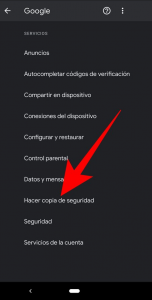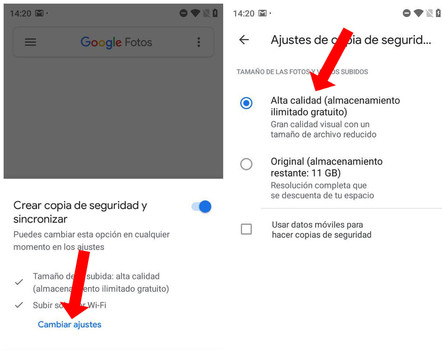Ya habíamos hablado de como hacer una copia de seguridad para nuestro PC con Windows 10, pero cada vez son más los usuarios que dejan aparcados sus equipos de sobremesa y trabajan con sus smartphone.
Vivimos prácticamente enganchados al teléfono, lo tenemos cerca las 24h del día, pero… ¿Y si lo perdemos o se borran los datos?
Si quieres que no sea un drama, sigue leyendo.
Empieza con una copia del estado del móvil
Aplicaciones como Whatsapp, Instagram, Facebook, Telegram…. tienen sus propios sistemas de copias de seguridad para recuperar los datos dentro de ellas. Os enseñaremos a realizar estas copias en futuras entradas, hoy, le toca a la realización de la copia del estado general del teléfono.
El objetivo es que si utilizas tanto Android como iOS tengas una forma de tener tus datos en la nube (aplicaciones, llamadas, ajustes, contactos…)
Estos datos serán fácilmente recuperables cuando cambies de terminal, o si se produce un fallo en el tuyo.
Si utilizamos Android, Google Drive será nuestro aliado.
Haremos la siguiente secuencia en nuestro teléfono:
Ajustes > Google > Copia de seguridad
Cuando hayas seleccionado esa opción, verás que Google Drive ya está haciendo una copia automática cada pocos días, pero para hacer una en este mismo instante, pulsa la opción “Crea una copia de seguridad ahora”.
Así de simple, ya tendrás tus datos seguros y guardados en Google Drive listos para ser restablecidos cuando sea necesario.
Y ya está. La copia con los datos de tu terminal quedará guardada en Google Drive. Ahora, cuando restablezcas tu móvil o te compres uno nuevo, podrás restaurar los datos.
Guarda tus fotos y vídeos
Para ello, a parte de descargarlas directamente a tu PC mediante algo tan simple como un cable USB conectado del PC al teléfono, puedes utilizar una aplicación como Google Fotos para que estén en la nube.
Al instalarla, deberemos escoger la calidad de las fotos:
– Original: Las imágenes no se comprimirán y ocuparán más espacio.
– Alta Calidad: Se pierde un poco de calidad a favor de un espacio mayor.
En los ajustes podrás encontrar diversas funcionalidades fácilmente de interpretar y configurar, como será escoger entre las carpetas que queremos copiar, por ejemplo.
En definitiva, poca dificultad pero una herramienta muy útil. Existen otras aplicaciones que harán lo mismo como Amazon Photos, One Drive o MEGA, pero mejor si a Google le damos Google.
Otros elementos como tus contactos, se guardan automáticamente y podrás gestionarlos en una web como Google Contacts, recuerdo cuando al principio de los tiempos, cambiar de teléfonos era un drama por la pérdida de los contactos.
No tengas miedo, tus datos están por todos lados. Si esto va en contra o no de nuestra privacidad, ya es otro tema (aceptamos cosas sin leer con el famoso siguiente, siguiente, siguiente), pero cambiar de teléfono o perderlo ya no es un drama por la pérdida de contenido. ¿Qué puedes hacer?, encárgate de utilizar las herramientas seguras y adecuadas para que tu teléfono y tus datos estén guardados y seguros.